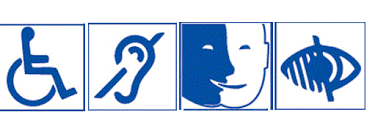PowerPoint
Réussir des présentations attractives
PowerPoint est un logiciel omniprésent au sein des réunions professionnels.
Cet outil permet de réaliser des présentations dynamiques pour aider la transmission de l'information auprès de vos collaborateurs.
Mais PowerPoint n'est qu'un support, un canevas au service du présentateur : mal le connaître, c'est mal l'utiliser et risquer d'en perdre tous les avantages.
PYRAMYD a élaboré cette formation PowerPoint pour vous aider à concevoir des présentations pertinentes et attractives. En l'espace de deux jours, vous apprendrez à naviguer au sein du logiciel et à créer des diapositives impactantes.
Sur la base de divers cas pratiques, cette formation PowerPoint vous enseignera comment créer et agencer au mieux textes, images, animations, graphiques et tableaux.
La certification TOSA® incluse dans cette formation permet d’évaluer votre niveau de compétence sur le logiciel PowerPoint.
La certification permet de :
- mesurer et valider des compétences pour attester d’un niveau (initial, basique, opérationnel, avancé ou expert)
- obtenir un score sur 1000 que vous pouvez afficher sur votre CV
- évaluer les compétences acquises via un questionnaire en ligne intégrant des mises en situation.
Visualiser le référentiel de compétences : ICI
- Définir les champs d’application de PowerPoint dans l’univers de la PréAO
- Créer une présentation simple
- Réaliser une présentation avec textes, tableaux, images, graphiques et animations
- Finaliser la présentation
- Concevoir une présentation dans le respect d'une charte graphique.
- Insérer des tableaux, des graphiques, des images et des vidéos dans ses présentations
Définir les champs d‘application de PowerPoint dans l‘univers de la PréAO
Décrire les éléments constituant l‘interface
Identifier les éléments à intégrer et leur finalité
Maîtriser le vocabulaire : diapositive, disposition, espace réservé, espace libre, masque, en-tête et pied de page, mise en pages
Étude de cas : analyse de projets
Créer une présentation simple
Se repérer dans l‘interface : les onglets, les rubans, les groupes, les lanceurs, les palettes, la barre d‘état et les affichages
Créer et saisir dans les espaces réservés
Saisir et enrichir le texte, utiliser les outils de mise en forme et d‘alignement
Positionner les éléments sur la diapositive
Choisir un thème et une palette de couleurs
Appliquer une mise en forme aux éléments créés
Exercice : réaliser une présentation simple et la corriger, enrichir sa mise en pages
Réaliser une présentation avec textes, tableaux, images, graphiques et animations
Créer la présentation
Saisir et hiérarchiser le texte dans les espaces réservés, le corriger et l’enregistrer selon les différents formats proposés
Déterminer la mise en pages récurrente de la présentation : masque, mise en pages, orientation, en-tête et pied de pages
Saisir des commentaires à utiliser en mode Présentateur
Réaliser une mise en pages efficace
Créer une mise en pages et l‘attribuer à une diapositive
Créer des listes hiérarchisées à puces et numérotées
Créer des en-têtes et pieds de pages incluant la numérotation des diapositives
Créer un tableau
Créer et gérer lignes, colonnes et taille du tableau
Réaliser le formatage du tableau
Importer un tableau
Organiser un document avec des images et des objets
Insérer des images et les positionner
Créer des formes et les positionner
Créer des graphiques
Créer un graphique à partir des données d‘un tableau
Organiser les données sur le graphique
Finaliser le graphique et le positionner dans la diapositive
Créer et finaliser un SmartArt et le positionner dans la diapositive
Créer des animations
Créer des animations de textes, d‘objets, d‘images et de graphiques
Gérer le diaporama et le mode Présentateur
Exercice : créer une présentation et réaliser une animation
Finaliser la présentation
Justifier la construction : examiner et corriger les formats, contrôler l‘harmonie et la cohérence des dispositions utilisées
Choisir la méthode d‘exportation du document : imprimer le document, créer un diaporama autonome, exporter en PDF
Exercice : réaliser une présentation complète et l‘exporter en PDF ou vers un autre logiciel
Pour financer votre formation avec votre CPF, munissez-vous de votre n° de sécurité sociale et cliquez sur le bouton pour vous rendre sur MonCompteFormation.
Certification :
A l'issue de la formation vous passerez la certification TOSA® incluse avec ce stage cet examen d’une durée maximale d’une heure, est composé de 35 questions (QCM et exercices pratiques) et s’effectue en ligne, avec un module de "surveillance à distance".
Le mail de connexion sera adressé au candidat par Isograd®, l’organisme certificateur.
La certification permet de :
- mesurer et valider des compétences pour attester d’un niveau (initial, basique, opérationnel, avancé ou expert)
- obtenir un score sur 1000 que vous pouvez afficher sur votre CV
- évaluer les compétences acquises via un questionnaire en ligne intégrant des mises en situation.
Matériel et/ou logiciels nécessaires pour suivre cette formation :
Formation en présentiel : les ordinateurs sont équipés des logiciels nécessaires au suivi de cette formation.
Si vous utilisez votre ordinateur personnel (pour formation en présentiel ou classe virtuelle), merci d'installer au préalable PowerPoint
Équipe pédagogique : Un consultant expert de la thématique et une équipe pédagogique en support du stagiaire pour toute question en lien avec son parcours de formation.
Techniques pédagogiques : Alternance de théorie, de démonstrations par l’exemple et de mise en pratique grâce à de nombreux exercices individuels ou collectifs.
Exercices, études de cas et cas pratiques rythment cette formation.
Ressources pédagogiques : Un support de formation présentant l'essentiel des points vus durant la formation et proposant des éléments d'approfondissement est téléchargeable sur notre plateforme.